0x000000a5蓝屏完美解决方案图解
作者:小Q 人气: 11不少的用户们在使用电脑的时候,有时候会遇到蓝屏的情况,且会提示代码0x000000a5,那么这个问题需要怎么解决呢,那就快来看看详细的教程吧~
0x000000a5蓝屏怎么办:
方法一:
1、在开机的时候,一直按F2热键进入到BIOS界面。然后找到“Security”分类,
选择“Secure Boot”,将其设置为“Disabled”,

2、然后切换到“Exit”界面,找到“OS Optimized Defaults”将其设置成“Disabled”或“Other OS”
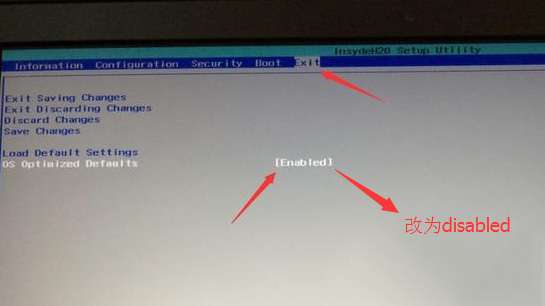
3、找到“Load Default Settings”并按下回车进行加载,加载完成后,按下“F10”保存,然后按F2再次进入bios。
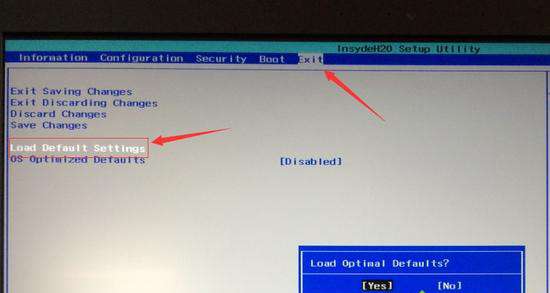
4、在“Boot”分类中,找到“Boot Mode”,将UEFI改成“Legacy Support”。

5、然后再将“Boot Priority”设置成为“Legacy First”,然后按下F10保存。
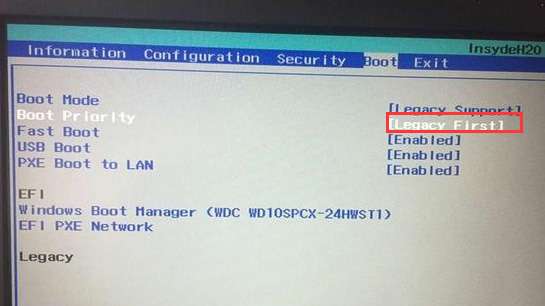
6、然后将制作好的U盘启动盘插在电脑上,重启后一直按F12,进入U盘PE系统后,即可开始重装。

方法二:
1、电脑出现开机画面后,首先按F2进入BIOS,
到EXIT把OS optimized Defaults里默认Win8 64bit改成Other OS 。
2、然后将“Load Default settings”打开,点击确定,
3、完成前两步的操作后按F10保存,然后重启继续F2进入BIOS,
Boot这里Boot Priority默认UEFI First改成Legacy First,表示传统启动方式.
4、Secure Boot改成Disabled,禁用安全启动
5、CSM改成Enable或Yes,表示兼容。

方法三:
1、检查电脑的显卡金手指有没有损坏和氧化;
2、看看其他硬件连接有没有松动等情况,一般硬件出现问题也会导致蓝屏;
方法四:
1、在Windows搜索栏输入“系统还原”,选择“创建还原点”。
2、点击“系统还原”。

3、选择“推荐的还原点”,或选择另一还原点,点击下一页。

加载全部内容